 システムチュートリアル
システムチュートリアル
 Windowsシリーズ
Windowsシリーズ
 すべての USB インターフェイスに電力が供給されているにもかかわらず、故障している場合はどうすればよいですか? USBインターフェース修理のヒント
すべての USB インターフェイスに電力が供給されているにもかかわらず、故障している場合はどうすればよいですか? USBインターフェース修理のヒント
すべての USB インターフェイスに電力が供給されているにもかかわらず、故障している場合はどうすればよいですか? USBインターフェース修理のヒント
php エディタ Zimo があなたの質問に答えます。すべての USB インターフェイスに電力が供給されているにもかかわらず障害が発生する場合、障害の原因となるいくつかの一般的な問題が考えられます。まず、デバイスを再接続するか、USB ケーブルを交換して、接続が正常であることを確認します。次に、デバイス ドライバーが正しくインストールされているかどうかを確認し、ドライバーの更新または再インストールを試みます。また、デバイス マネージャーで USB ルート ハブを無効にしてから再度有効にしてみてください。それでも問題が解決しない場合は、USB インターフェイス ハードウェアの交換または修理を検討してください。関連する技術的知識がない場合は、より深刻な損傷を避けるために専門家の助けを求めることをお勧めします。
すべての USB インターフェイスに電力が供給されているにもかかわらず障害が発生した場合はどうすればよいですか?
方法 1. デバイス自体の障害を確認します。
まず、デバイス自体に問題があるかどうかを確認し、プラグを抜きます (USB ストレージ デバイスの場合は、デバイスの「取り出し」を選択します)コンピュータ)、別のコンピュータに接続してみてください。
コンピュータを交換した後も正常に動作する場合は、機器がまだ良好であることを意味します。そうでない場合は、USB デバイスを新しいものに交換するだけです。
方法 2. 電源を確認します (ラップトップにのみ適用)
ラップトップの電源は USB ポートに電力を供給します。電源に問題がある場合、USB ポートに接続されているデバイスも動作しなくなる可能性があります。
1. ラップトップと充電器のプラグを抜きます。
2. ラップトップを再起動します
3. USB デバイスをラップトップに再接続します
4. 電源を再接続します
方法 3. 電源を確認します管理設定
電力を節約するために、Windows では、USB コントローラが使用されていないときはデフォルトでオフになり、必要に応じて再びオンになります。ただし、Windows が自動的に開かない場合があります。
1. [スタート] メニューを右クリックし、デバイス マネージャーを開きます。
2. ダブルクリックして「ユニバーサル シリアル バス コントローラー」列を展開します。
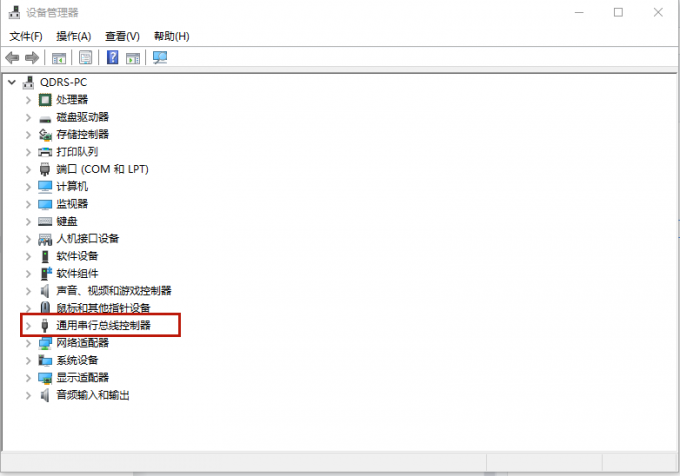
#3. リストの最初の「USB ルート ハブ」をダブルクリックします。
4. クリックして [電源管理] タブに切り替えます。
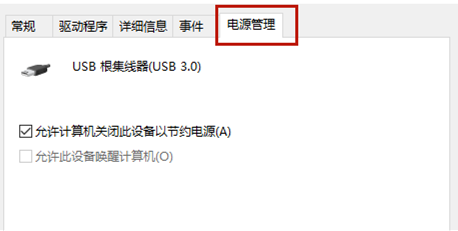
#5.「電力を節約するためにコンピューターでこのデバイスの電源をオフにできるようにする」のチェックを外し、「OK」をクリックします。
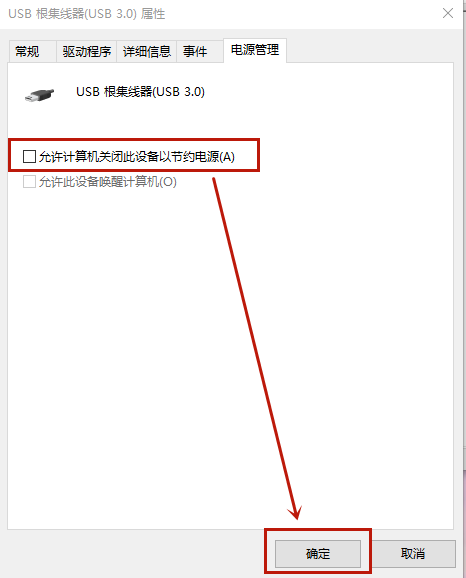
#6.ユニバーサル シリアル バス コントローラー リストの「USB ルート ハブ」ごとに手順 3 ~ 5 を繰り返します。
方法 4. USB デバイス ドライバーを確認する
USB ポートが応答しない場合は、ドライバーが原因である可能性もあります。 USB デバイスドライバーに問題がないか確認するには、ドライバーを直接使用して検出するのが最も便利で手間がかかりません。
1. 以下をクリックして [Driver Life 8] をダウンロードしてインストールします。
2. [ドライバー管理] をクリックし、[今すぐスキャン] をクリックします。 Driver Life はコンピュータをスキャンし、ドライバーの正常または異常なステータスを表示します。
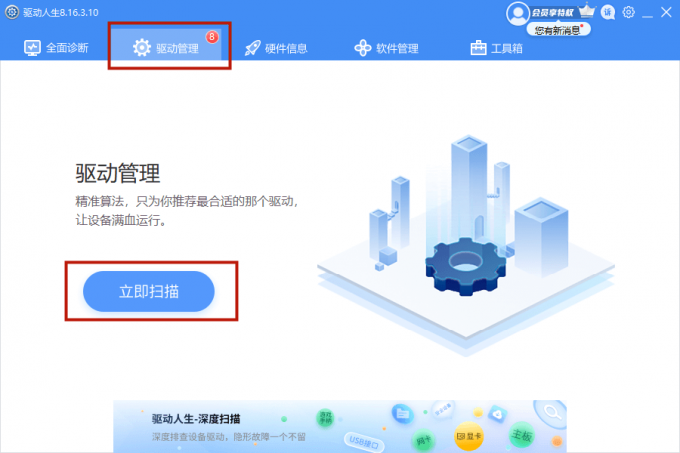
#3. USB デバイス ドライバーに問題が検出された場合は、[ワンクリック修復] をクリックすると、ソフトウェアが不足しているドライバーまたは古いドライバーを自動的に更新します。
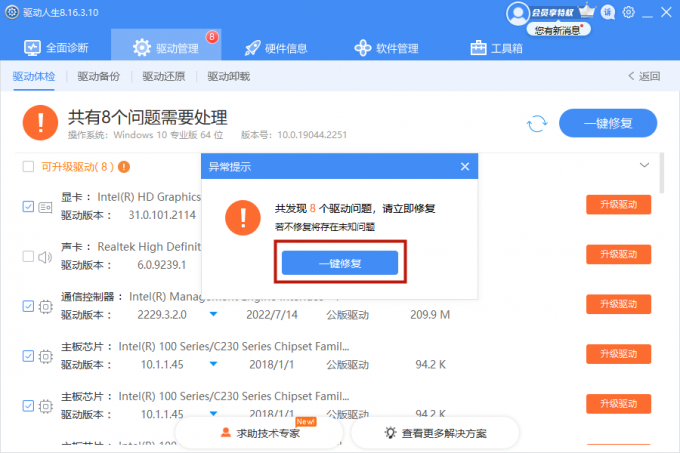
以上がすべての USB インターフェイスに電力が供給されているにもかかわらず、故障している場合はどうすればよいですか? USBインターフェース修理のヒントの詳細内容です。詳細については、PHP 中国語 Web サイトの他の関連記事を参照してください。

ホットAIツール

Undresser.AI Undress
リアルなヌード写真を作成する AI 搭載アプリ

AI Clothes Remover
写真から衣服を削除するオンライン AI ツール。

Undress AI Tool
脱衣画像を無料で

Clothoff.io
AI衣類リムーバー

Video Face Swap
完全無料の AI 顔交換ツールを使用して、あらゆるビデオの顔を簡単に交換できます。

人気の記事

ホットツール

メモ帳++7.3.1
使いやすく無料のコードエディター

SublimeText3 中国語版
中国語版、とても使いやすい

ゼンドスタジオ 13.0.1
強力な PHP 統合開発環境

ドリームウィーバー CS6
ビジュアル Web 開発ツール

SublimeText3 Mac版
神レベルのコード編集ソフト(SublimeText3)

ホットトピック
 1662
1662
 14
14
 1418
1418
 52
52
 1311
1311
 25
25
 1261
1261
 29
29
 1234
1234
 24
24
 Windows KB5054979更新情報の更新コンテンツリスト
Apr 15, 2025 pm 05:36 PM
Windows KB5054979更新情報の更新コンテンツリスト
Apr 15, 2025 pm 05:36 PM
KB5054979は、Windows 11バージョン24H2のために、2025年3月27日にリリースされた累積セキュリティアップデートです。 .NETフレームワークバージョン3.5および4.8.1をターゲットにし、セキュリティと全体的な安定性を高めます。特に、更新はファイルと直接の問題に対処します
 Nanoleafは、技術の充電方法を変更したいと考えています
Apr 17, 2025 am 01:03 AM
Nanoleafは、技術の充電方法を変更したいと考えています
Apr 17, 2025 am 01:03 AM
Nanoleafのペグボードデスクドック:スタイリッシュで機能的なデスクオーガナイザー 同じ古い充電セットアップにうんざりしていませんか? Nanoleafの新しいPegboard Desk Dockは、スタイリッシュで機能的な代替品を提供しています。 この多機能デスクアクセサリーは、32のフルカラーRGBを誇っています
 Alienware 27 4K QD-OLED(AW2725Q)レビュー:ピクセル密度の新しい標準
Apr 08, 2025 am 06:04 AM
Alienware 27 4K QD-OLED(AW2725Q)レビュー:ピクセル密度の新しい標準
Apr 08, 2025 am 06:04 AM
エイリアンウェア27 4K QD-OLED(AW2725Q):見事な高密度ディスプレイ 27インチモニターの899.99ドルの値札は急勾配に見えるかもしれませんが、Alienware AW2725Qの例外的なピクセル密度は、ゲームとすべての両方に変革的な体験を提供します
 AMD CPUとPBOを使用していないのですか?あなたは見逃しています
Apr 12, 2025 pm 09:02 PM
AMD CPUとPBOを使用していないのですか?あなたは見逃しています
Apr 12, 2025 pm 09:02 PM
Ryzenの可能性のロックを解除:精密ブーストオーバードライブ(PBO)の簡単なガイド 新しいPCのオーバークロックは気が遠くなるように思えます。 パフォーマンスの向上はとらえどころのないと感じるかもしれませんが、未発生の可能性はさらに魅力的ではありません。幸いなことに、AMD Ryzen Processo
 使用する必要がある5つの隠されたWindows機能
Apr 16, 2025 am 12:57 AM
使用する必要がある5つの隠されたWindows機能
Apr 16, 2025 am 12:57 AM
よりスムーズな体験のために、隠されたWindows機能のロックを解除してください! コンピューティングエクスペリエンスを大幅に向上させることができる驚くほど便利なWindows機能を発見してください。ベテランのWindowsユーザーでさえ、ここでいくつかの新しいトリックを見つけるかもしれません。 ダイナミックロック:自動
 Asus' Rog Zephyrus G14 OLEDゲームラップトップは300ドルです
Apr 16, 2025 am 03:01 AM
Asus' Rog Zephyrus G14 OLEDゲームラップトップは300ドルです
Apr 16, 2025 am 03:01 AM
Asus Rog Zephyrus G14 Esportsラップトップ特別オファー! Asus Rog Zephyrus G14 Esportsラップトップを今すぐ購入して、300ドルのオファーをお楽しみください!元の価格は1999ドル、現在の価格はわずか1699ドルです!いつでもどこでも没入型ゲーム体験をお楽しみください。または、信頼できるポータブルワークステーションとして使用してください。 Best Buyは現在、この2024年14インチのAsus Rog Zephyrus G14 E-Sportsラップトップでオファーを提供しています。その強力な構成とパフォーマンスは印象的です。 このASUS ROG Zephyrus G14 E-Sportsラップトップはベストバイで16かかります
 Windows11をBluetoothオーディオレシーバーとして使用する方法
Apr 15, 2025 am 03:01 AM
Windows11をBluetoothオーディオレシーバーとして使用する方法
Apr 15, 2025 am 03:01 AM
Windows 11 PCをBluetoothスピーカーに変え、お気に入りの音楽をお使いのお気に入りの音楽をお楽しみください!このガイドは、iPhoneまたはAndroidデバイスをコンピューターに簡単に接続してオーディオ再生を示します。 ステップ1:Bluetoothデバイスをペアリングします まず、PA
 Microsoftは最終的にWindows 11'のスタートメニューを修正する可能性があります
Apr 10, 2025 pm 12:07 PM
Microsoftは最終的にWindows 11'のスタートメニューを修正する可能性があります
Apr 10, 2025 pm 12:07 PM
Windows 11のスタートメニューは、非常に必要なオーバーホールを取得します MicrosoftのWindows 11のスタートメニューは、当初、直感ではないアプリアクセスについて批判されていましたが、重要な再設計が行われています。 早期テストにより、ユーザーエクスペリエンスが大幅に改善されたことが明らかになりました。 アップ



